Ενεργοποίηση προώθησης θύρας για το Sercoom VD625
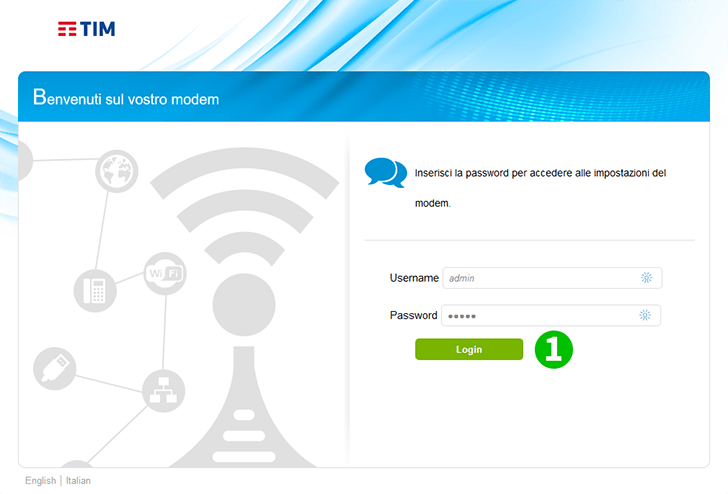
1 Συνδεθείτε στο δρομολογητή σας με το όνομα χρήστη και τον κωδικό πρόσβασής σας (προεπιλεγμένη διεύθυνση IP: 192.168.1.1 - προεπιλεγμένο όνομα χρήστη/κωδικός πρόσβασης: admin)
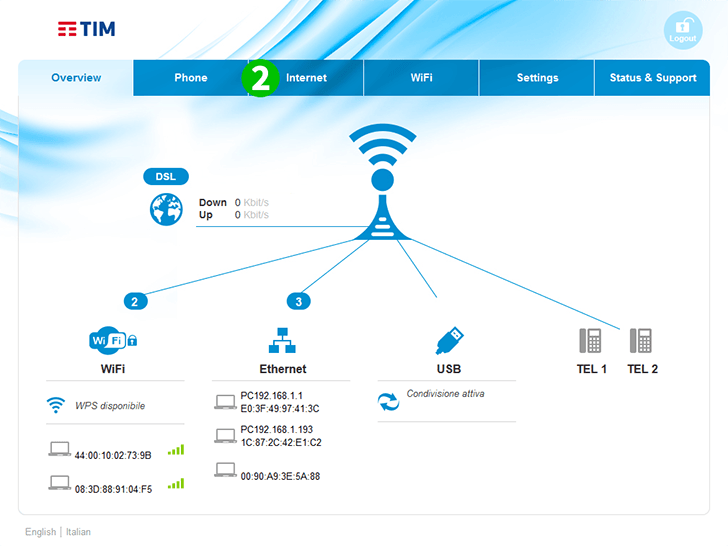
2 Κάντε κλικ στο "Internet"
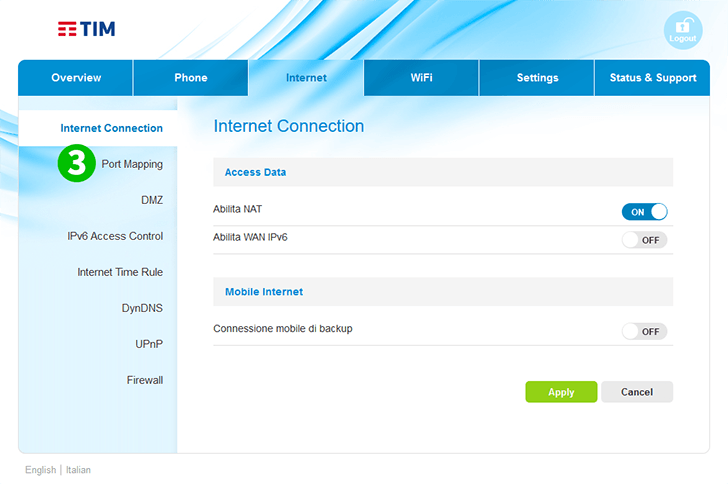
3 Κάντε κλικ στο "Port Mapping"
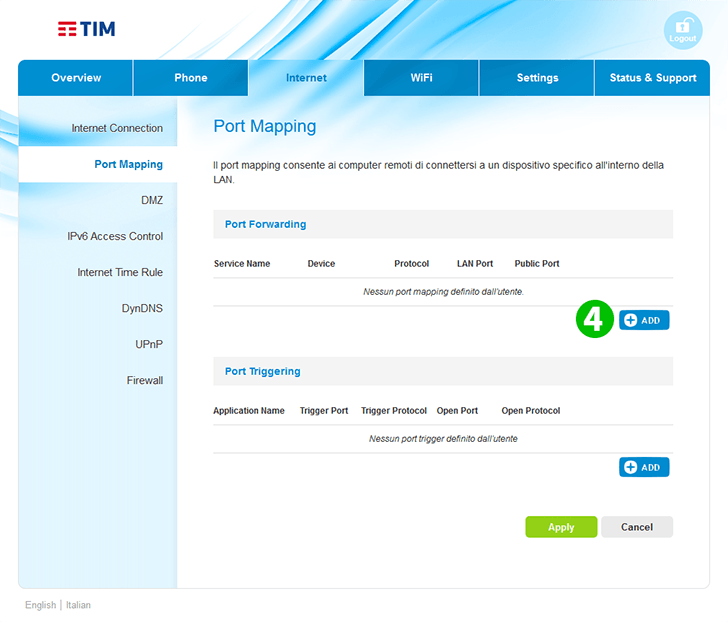
4 Κάντε κλικ στο μπλε πλήκτρο "ADD"
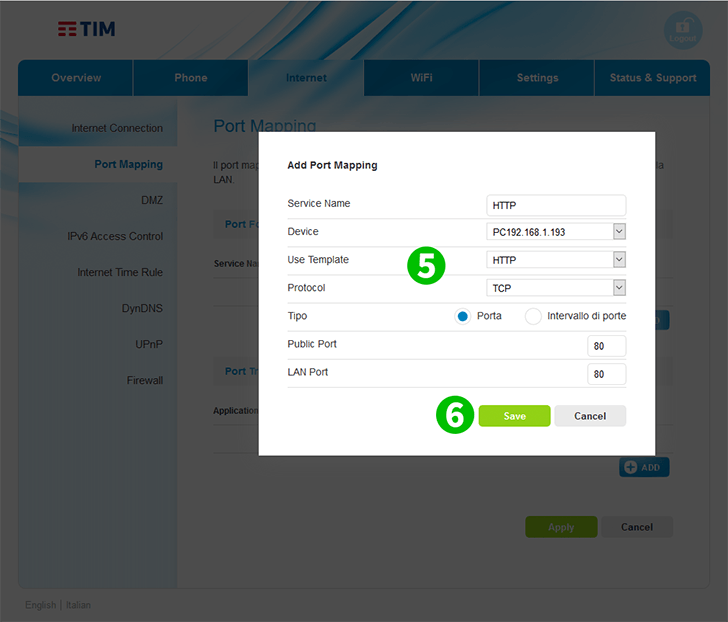
5 Εισαγάγετε "HTTP" ως "Service Name", επιλέξτε από την αναπτυσσόμενη λίστα την "IP" του υπολογιστή στον οποίο εκτελείται το cFos Personal Net και επιλέξτε "HTTP" από το αναπτυσσόμενο μενού ως "Use Template"
6 Κάντε κλικ στο πράσινο κουμπί "Save"
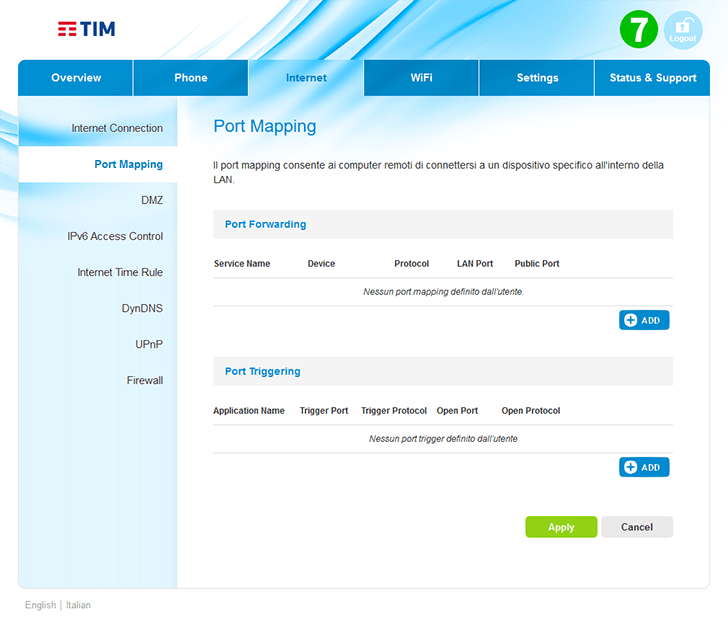
7 Κάντε κλικ στο κουμπί "Logout" στην επάνω δεξιά γωνία
Η προώθηση των θυρών έχει ρυθμιστεί τώρα για τον υπολογιστή σας!
Ενεργοποίηση προώθησης θύρας για το Sercoom VD625
Οδηγίες για την ενεργοποίηση του Port Forwarding για το Sercoom VD625